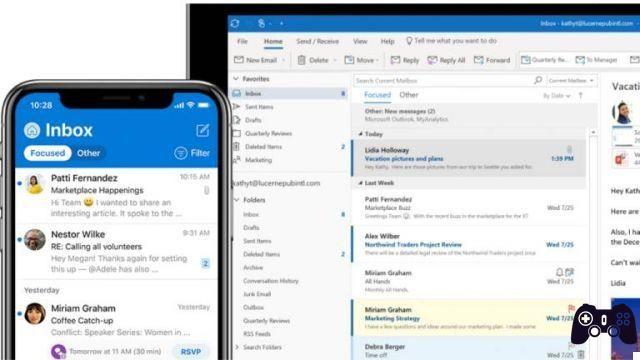¿Cómo sabe que su cuenta de Outlook no recibe correos electrónicos? Solo cuando alguien se acerca y dice: "Oye, ¿recibiste mi correo electrónico?". Es vergonzoso porque la aplicación web de Outlook está abierta en una pestaña. Sin embargo, no ve ningún correo electrónico nuevo. Solo entonces te das cuenta de que algo anda mal y que Outlook Web no recibe correos electrónicos en tu bandeja de entrada. Puede haber muchas razones por las que los correos electrónicos no llegan a su bandeja de entrada. Si bien el problema puede existir en otras aplicaciones móviles y de escritorio de Outlook, nos centraremos en el cliente web que solo se encuentra en Outlook.com. Algunas de estas soluciones también pueden funcionar en otras plataformas. Empecemos.
1. Problemas de red
Hay tantas cosas que podrían salir mal de su parte, como que el WiFi no funcione, la velocidad de Internet sea lenta o algún problema de conectividad. Solo asegúrese de tener una conexión a Internet activa o cambie a datos móviles. Intente apagar y encender si es necesario.
2. Actualizar la tarjeta
Pruébalo una vez si aún no lo has hecho. Bastante simple, pero podría funcionar. Es posible que la tarjeta no se haya recargado o que la notificación automática no se haya activado y actualizado el recuento de la bandeja de entrada. Actualizar la pestaña de su navegador puede ayudar a poner las cosas en movimiento y actualizar su bandeja de entrada.
- Cómo crear un correo electrónico temporal
3. Revisa las cartas
¿Has revisado la pestaña Otros? Tal vez el correo electrónico está ahí. Otra cosa que puede hacer es ordenar los correos electrónicos para averiguar a dónde fue el correo electrónico que falta. Es posible que haya recibido el correo electrónico, pero estaba oculto debajo de todos los demás correos electrónicos que recibió.
Haga clic en el botón Filtrar a la derecha para ordenar los correos electrónicos por fecha y hora, no leídos, etc. Todas las opciones se explican por sí mismas y son muy útiles en momentos como estos.
4. Problemas de perspectiva
Sucede a menudo. Le recomendamos que consulte los sitios que le ayudan a comprobar el estado del servicio de Outlook. Uno de esos sitios de buena reputación es Down Detector. Estas personas monitorean muchos servicios populares en todo el mundo y mantienen un registro de las interrupciones del servidor, entre otras cosas.
- Vai su Downdetector
5. Carpeta de correo no deseado
Outlook puede haber filtrado por error el correo electrónico en la carpeta de correo no deseado. Es lo mismo que la carpeta de correo no deseado, si encuentra el correo electrónico descansando allí, debe hacer dos cosas. Primero, mueva el correo electrónico a su bandeja de entrada o cualquier otra carpeta de su elección (arrastrar y soltar).
Haga clic derecho en el correo electrónico para marcarlo como no deseado. Esto le dirá a Outlook qué hacer la próxima vez que el correo electrónico de esa dirección llame a la puerta. Además, incluya en la lista blanca la ID de correo electrónico para asegurarse de que nunca vuelva a suceder. Puede hacer esto en Configuración> Configuración de Outlook> Correo electrónico> Correo electrónico no deseado y desplácese para encontrar Remitentes seguros y Dominios.
Simplemente haga clic en Agregar para agregar la dirección de correo electrónico y guardar los cambios. Encontrará la opción para incluir en la lista blanca las ID de la lista de correo justo debajo.
También puede agregar la identificación del correo electrónico a la lista de remitentes seguros desde el propio correo electrónico. Encontrarás la opción debajo del ícono de menú de tres puntos a la derecha.
- Cómo enviar correos electrónicos anónimos
6. Reglas de perspectiva
¿Ha configurado una regla de Outlook? Las reglas son probablemente una de las funciones más poderosas de Outlook que le permite decidir qué hacer con los correos electrónicos entrantes. Puede establecer las condiciones y, cuando se cumplan, los correos electrónicos se moverán/ordenarán, filtrarán, marcarán, etc. automáticamente.
Encontrará Reglas en Configuración> Configuración de Outlook> Correo electrónico> Reglas.
No hay reglas establecidas para mi cuenta, pero puede ser diferente para usted. Consulte las reglas para averiguar si alguna o algunas condiciones pueden haber cambiado el destino o destino del correo electrónico.
Haga clic en el botón Editar (icono de lápiz) en el lado izquierdo de la regla para ver qué le hace a una idea.
7. Vacía la memoria caché de tu navegador
El caché del navegador lo ayuda a cargar sitios que puede haber abierto antes de que se carguen más rápido. Ahorran tiempo y hacen la vida más fácil. Pero no siempre. A veces, pueden generar problemas como el que enfrenta ahora cuando la web de Outlook no recibe correos electrónicos.
Independientemente del navegador que esté utilizando para navegar por la web, hay una manera de borrar los datos de caché en la configuración. Tenga en cuenta que esto lo desconectará de cualquier aplicación y servicio que pueda tener abierto en ese navegador. Esto afectará a todas las pestañas y ventanas abiertas. Así que guarde cualquier trabajo pendiente antes de continuar.
8. Cuenta de Outlook bloqueada
¿Puedes enviar y recibir correos electrónicos de otros usuarios? De lo contrario, no se trata de un problema aislado y es posible que su cuenta haya sido bloqueada. Esto se hace para proteger su cuenta de actividad de inicio de sesión inusual. Puede desbloquear fácilmente su cuenta.
9. Más de 20 cuentas vinculadas
No puede agregar o "conectar" más de 20 ID de correo electrónico a su cuenta de Outlook.com. Si esto sucede, no recibirá correos electrónicos en ninguno de ellos. Elimine algunos y espere unos minutos para que funcione la sincronización.
precaución
Outlook Web está bien diseñado, especialmente en comparación con la interfaz de usuario de la aplicación de escritorio de Windows. Los usuarios de Windows se sorprenderán al saber que las cosas se ven completamente diferentes en Mac. De todos modos, espero que su problema se resuelva y que ahora esté recibiendo correos electrónicos con normalidad. Háganos saber si tiene algún comentario o ha encontrado otra forma de solucionar el problema.
Para leer más:
- Cómo sincronizar tu cuenta de Outlook con Gmail
- Cómo configurar el correo electrónico en iPhone
- Cómo reenviar automáticamente un correo electrónico
- 7 soluciones para cuando las notificaciones de Outlook no funcionan en Windows 10
- Cómo sincronizar Google Calendar con Outlook